文章詳情頁
Win10局域網訪問提示:“登陸失敗:用戶賬戶限制的方法
瀏覽:140日期:2022-08-12 09:26:35
我們在日常工作中經常要訪問局域網中的電腦,最近有用戶反映Win10訪問局域網電腦提示“登陸失敗:用戶賬戶阻止了此用戶進行登錄。例如:不允許空密碼、登陸次數的限制或強制實施的策略限制,這個問題該怎么解決呢?下面小編為大家帶來詳細的解決方法,快來看看吧!
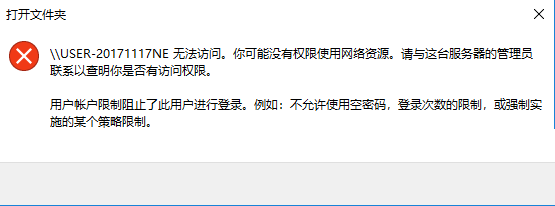
Win10局域網訪問提示:“登陸失敗:用戶賬戶限制的方法
1、直接按在win +R鍵調出運行,在運行框輸入gpedit.msc,回車。
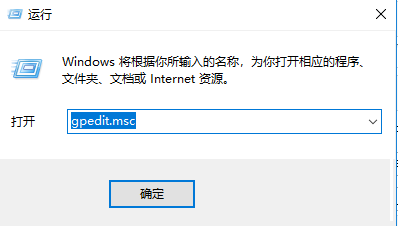
2、選擇“windows設置”→“安全設置”→“本地策略”→“安全選項”。
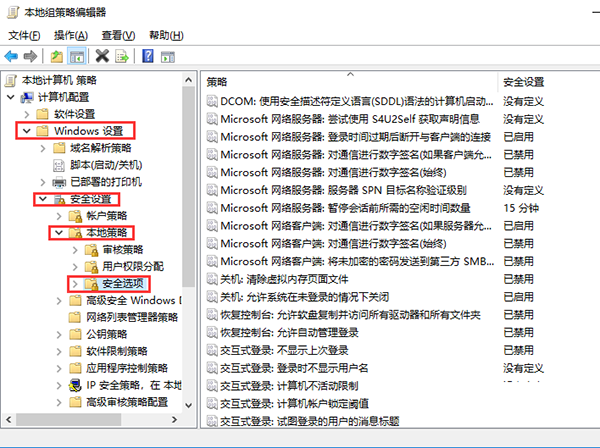
3、然后在右邊將鼠標下拉到最下方選擇“賬戶:使用空密碼的本地賬戶只允許控制臺訪問”。
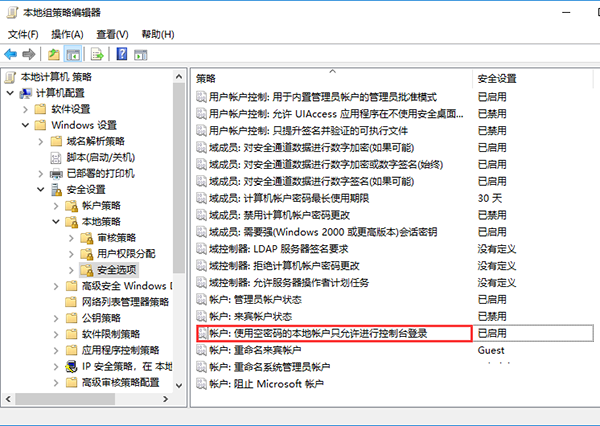
4、雙擊打開對話框后,將里面選中”已禁用“,點擊確定即可。
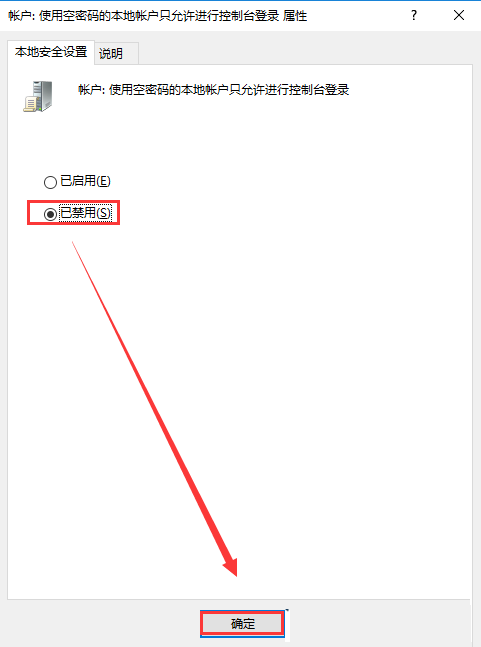
相關文章:
1. 教你如何在Windows10上將PDF轉換為JPG2. Ubuntu20.04LTS上架Win10應用商店 Windows10S不支持此應用程序3. rthdcpl.exe是什么進程?rthdcpl.exe進程怎么關閉?4. OS X 自定義應用快捷鍵和Sketch自定義快捷鍵的方法分享5. U盤安裝系統遇到到application error 10008怎么搞6. Linux crontab怎么定時執行任務7. uos怎么格式化硬盤? UOS磁盤分區格式化的技巧8. 快速掃除windows注冊表垃圾的兩種方法9. deepin20系統字體怎么設置? deepin終端字體大小的設置方法10. 如何清理注冊表垃圾 三種清理注冊表垃圾提升電腦運行速度的方法
排行榜

 網公網安備
網公網安備